如今,笔记本电脑已成为现代人生活和工作中必不可少的工具。而HP248G1笔记本电脑凭借其出色的性能和便捷的携带性,受到了广大用户的喜爱。本文将详细介绍...
2025-07-30 131 ???????
在使用电脑过程中,我们有时需要重新安装操作系统以解决一些系统问题或提升性能。本文将详细介绍如何使用U盘来安装Win10操作系统,以及适用于Dell台式机的方法。

一:准备工作——选择合适的U盘
在开始安装之前,我们需要选择一个适用于安装系统的U盘。关键是要确保U盘容量足够大,并且没有重要的数据,因为安装系统会将其格式化。
二:准备工作——下载Win10镜像文件
在安装之前,我们需要下载Win10的镜像文件。你可以从微软官网下载最新版本的Win10镜像文件,确保选择正确的版本和语言。
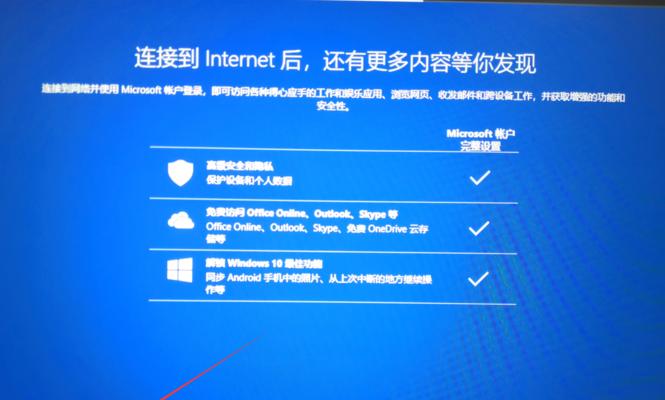
三:准备工作——制作启动盘
现在,我们需要使用下载的Win10镜像文件来制作一个启动盘。你可以使用专门的制作启动盘软件,如Rufus等,选择U盘和镜像文件进行制作。
四:BIOS设置——设置启动项
在进入系统安装界面之前,我们需要设置电脑的启动项。重启电脑后,按下相应的快捷键(通常是F2或Del键)进入BIOS设置界面,然后找到启动选项,将U盘设为第一启动项。
五:BIOS设置——保存并退出
完成设置之后,记得保存并退出BIOS设置界面。电脑将会重启,并从U盘启动。
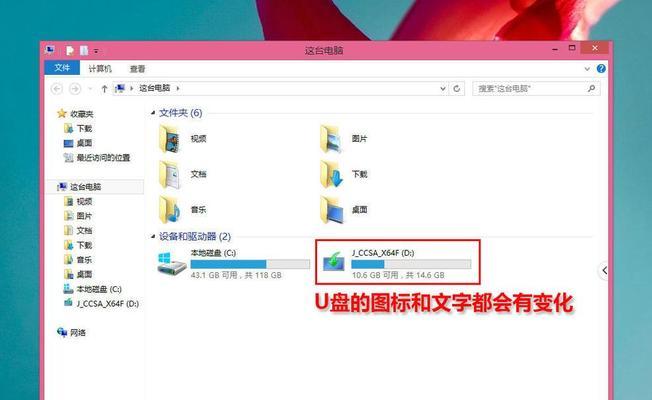
六:开始安装——选择安装语言和时间
系统安装界面出现后,我们需要选择合适的安装语言和时间。根据个人需求进行选择,并点击下一步。
七:开始安装——点击安装按钮
在安装界面中,点击“安装”按钮开始安装Win10操作系统。系统会自动进行文件的复制和安装过程,需要耐心等待。
八:开始安装——选择磁盘分区
在系统安装过程中,会出现磁盘分区的选项。如果你想要将整个磁盘用于系统,可以选择“新建”并按默认设置进行分区。
九:开始安装——进行系统设置
安装完毕后,系统会进行一系列设置。你需要提供个人信息,如用户名、密码等。根据提示进行设置,并点击下一步。
十:开始安装——等待系统自动配置
在系统配置过程中,你需要耐心等待系统自动进行一些设置。这个过程可能需要一些时间,取决于你的电脑配置和性能。
十一:完成安装——输入许可证密钥
当系统自动配置完成后,你需要输入Win10的许可证密钥。如果你有合法的许可证密钥,可以输入并点击下一步。
十二:完成安装——进行最后的设置
在最后的设置界面中,你可以选择是否开启更新、隐私设置等。根据个人需求进行设置,并点击下一步。
十三:完成安装——等待系统进行最后的设置
在进行最后的设置之前,系统会自动进行一些必要的操作。这个过程可能需要一些时间,请耐心等待。
十四:安装成功!享受全新系统
当系统最后的设置完成后,你将看到Win10的桌面界面。恭喜你,系统安装成功!现在你可以享受全新系统带来的便利和快乐。
十五:
通过本文的教程,我们学习了如何使用U盘来安装Win10操作系统。这种方法适用于Dell台式机,并且非常方便快捷。希望本文能帮助到你,让你轻松安装系统,让电脑重焕生机!
标签: ???????
相关文章

如今,笔记本电脑已成为现代人生活和工作中必不可少的工具。而HP248G1笔记本电脑凭借其出色的性能和便捷的携带性,受到了广大用户的喜爱。本文将详细介绍...
2025-07-30 131 ???????

作为一款旗舰级智能手机,HTCUltra在诸多方面备受关注,其中信号质量也是用户普遍关注的焦点之一。本文将对HTCUltra的信号表现进行全面评测,从...
2025-07-30 121 ???????

随着科技的发展,手机成为人们生活中不可或缺的一部分。当今市场上有众多品牌和型号的手机,本文将以ZUKZ2和小米5C为例,从性能对比、拍照能力、操作体验...
2025-07-30 168 ???????

富士FinePix相机以其卓越的成像质量、多样化的功能和简洁易用的操作界面而备受赞誉。无论是专业摄影师还是普通用户,都能在FinePix系列中找到适合...
2025-07-29 154 ???????

在现代数字时代,计算机已经成为我们日常生活中不可或缺的一部分。选择适合的处理器和显卡组合,对于电脑的性能表现起着至关重要的作用。本文将深入探索x464...
2025-07-29 194 ???????

在如今数字科技日新月异的时代,显示器已经成为我们日常生活中不可或缺的一部分。而2713hm作为一款备受瞩目的显示器,它的品质、画面以及用户体验让人赞叹...
2025-07-29 183 ???????
最新评论